Voit jakaa arkiston useisiin osiin käyttämällä suosittua WinRAR-ohjelmaa. Siinä käytetyn jakomenetelmän avulla voit purkaa tällaisen monitilavuuksisen arkiston myöhemmin kaksoisnapsauttamalla mitä tahansa määrää.
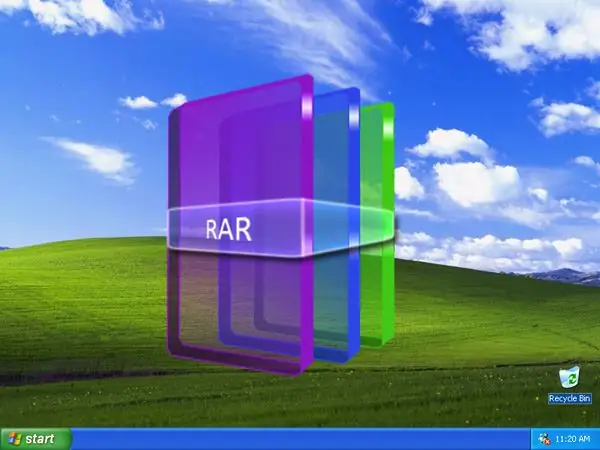
Tarpeellinen
WinRAR-arkistoija
Ohjeet
Vaihe 1
Avaa Windowsin Resurssienhallinta kaksoisnapsauttamalla työpöydän "Oma tietokone" -pikakuvaketta tai painamalla WIN + E-pikanäppäintä. Etsi sitten arkisto, jonka haluat jakaa osiin, ja lataa se WinRARiin kaksoisnapsauttamalla hiiren vasenta painiketta.
Vaihe 2
Laajenna arkistointivalikon Operations-osio ja valitse "Convert archive" -rivi. Tähän toimintoon on määritetty "pikanäppäimet" alt="Kuva" + Q, voit käyttää niitä myös.
Vaihe 3
Napsauta "Pakkaus" -painiketta avautuvassa ominaisuusikkunassa, jolloin arkistoija näyttää asetuspaneelin "Yleiset" -välilehden tiedostojen pakkausmenettelyä varten.
Vaihe 4
Etsi tämän välilehden vasemmassa alakulmassa sanat "Jaa jakeiksi (koko tavuina)". Sen alla on avattava luettelo, joka sisältää useita usein käytettyjä vaihtoehtoja arkisto-osien koon rajoittamiseksi - valitse sopivin. Jos näin ei ole, kirjoita tarvittava arvo tähän kenttään. Esimerkiksi, jos haluat jakaa arkiston tiedostoihin, jotka eivät ylitä viisikymmentä megatavua, syötä arvo "50 m" (ilman lainausmerkkejä). Huomaa, että kirjain "m" on kirjoitettava pienillä kirjaimilla. Ohjelma tulkitsee isot kirjaimet "M" miljoonina tavuina. Pienellä kirjaimella "k" ilmoitetaan mitat kilotavuina, ja isolla kirjaimella "K" voidaan käyttää tuhansia tavuja.
Vaihe 5
Napsauta "OK" -painiketta aloittaaksesi yksinkertaisen arkiston muuntamisen monikirjaiseksi. Valmistumisen jälkeen joukko tiedostoja alkuperäisen arkiston nimellä näkyy samassa kansiossa, mutta lisäämällä levyn järjestysnumero ennen rar-laajennusta - part0001, part0002 jne. Pakkauksen purkamiseen ei ole väliä mistä tiedostosta aloitat toimenpiteen - suorita jokin niistä, ja WinRAR määrittää itse oikean järjestyksen.






